制作焊盘(元件封装)步骤
Allegro焊盘与封装制作
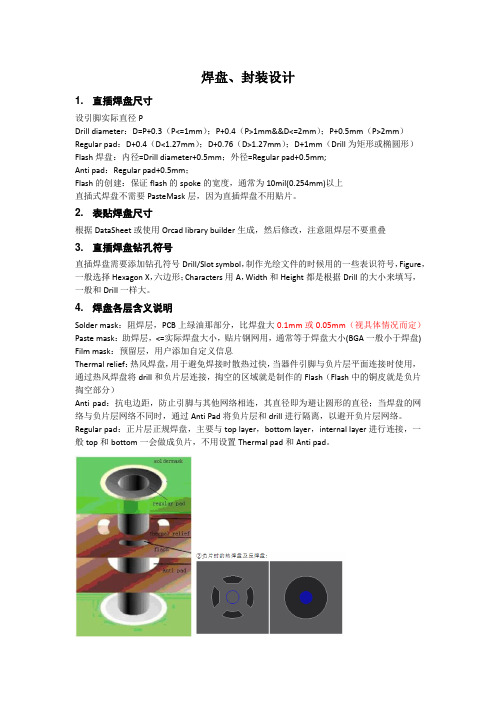
焊盘、封装设计1. 直插焊盘尺寸设引脚实际直径PDrill diameter:D=P+0.3(P<=1mm);P+0.4(P>1mm&&D<=2mm);P+0.5mm(P>2mm)Regular pad:D+0.4(D<1.27mm);D+0.76(D>1.27mm);D+1mm(Drill为矩形或椭圆形)Flash焊盘:内径=Drill diameter+0.5mm;外径=Regular pad+0.5mm;Anti pad:Regular pad+0.5mm;Flash的创建:保证flash的spoke的宽度,通常为10mil(0.254mm)以上直插式焊盘不需要PasteMask层,因为直插焊盘不用贴片。
2. 表贴焊盘尺寸根据DataSheet或使用Orcad library builder生成,然后修改,注意阻焊层不要重叠3. 直插焊盘钻孔符号直插焊盘需要添加钻孔符号Drill/Slot symbol,制作光绘文件的时候用的一些表识符号,Figure,一般选择Hexagon X,六边形;Characters用A,Width和Height都是根据Drill的大小来填写,一般和Drill一样大。
4. 焊盘各层含义说明Solder mask:阻焊层,PCB上绿油那部分,比焊盘大0.1mm或0.05mm(视具体情况而定)Paste mask:助焊层,<=实际焊盘大小,贴片钢网用,通常等于焊盘大小(BGA一般小于焊盘) Film mask:预留层,用户添加自定义信息Thermal relief:热风焊盘,用于避免焊接时散热过快,当器件引脚与负片层平面连接时使用,通过热风焊盘将drill和负片层连接,掏空的区域就是制作的Flash(Flash中的铜皮就是负片掏空部分)Anti pad:抗电边距,防止引脚与其他网络相连,其直径即为避让圆形的直径;当焊盘的网络与负片层网络不同时,通过Anti Pad将负片层和drill进行隔离,以避开负片层网络。
PADS元件封装制作规范

PADS元件封装制作规范 PADS元件封装分为5个库:表面贴装(surface)、插入式(through)、连接器(connect)、孔和焊盘(padstacks)及other库(包括管脚、二维线、原理图模板等)。
在以后设计中如遇到库中没有的元件封装,应按以下规范制作,在试用通过后归入相应的元件库中。
一、CAE元件封装制作规则1、CAE元件命名规则常用元件的CAE命名按照表1命名。
特殊元件可用元件名称(元件在ERP中的名称)命名。
表1 常用CAE元件封装命名原理图元件需要具备REF和Value两个属性,REF属性代表元件在原理图中的编号,Value属性对于电阻、电容、电感表示这些元件的标称值,对于其余元件表示为其名称。
REF 和Value属性采用默认值(字体大小100mil,线宽10mil)。
圆点放在元件封装中心。
设计栅格需设为100,具体参数见下图。
这4处的设计值均设置为100二、PCB封装库规则元件PCB封装需具备Name和Value两个属性,分别与原理图封装中REF和Value两个属性对应。
元件PCB封装包括三个部分:封装名称、丝印、焊盘,下面以此分为三部分详述PCB封装库规则。
1、PCB封装库命名规则PCB封装库命名总体上遵守以下规则:一、通用分立元件命名:元件类型简称+元件英制代号(mil)\公制代号(mm)(1mm=39.37mil,1inch=1000mil=25.4mm);二、小外型贴装晶体管命名:元件封装代号;三、集成芯片及接插件命名:元件封装类型+元件参数(包括元件实体尺寸、管脚数、管脚间距、列间距等)。
为方便起见,在元件PCB命名时,元件参数默认采用英制,若采用公制命名,应进行相应的注释;元件管脚间距、列间距采用中心对中心的取值规则;元件实体尺寸表示为元件在PCB板上的占地面积,如右图,元件实体尺寸为16×16mm而不是14×14mm。
特殊元件的PCB封装按PART命名;各元件PCB封装命名详见表2和表3:1)、表面贴装元件(SMD)的命名方法:表2 SMD分立元件的命名方法元件类型简称标准图示命名贴片电阻R 命名方法:元件类型简称+元件英制代号命名举例:R0402,R0603,R0805,R1206, R1210, R2010,R2512。
QFN焊盘设计和工艺指南

QFN焊盘设计和工艺指南(湖州生力电子有限公司沈新海)一、基本介绍QFN(Quad Flat No Lead)是一种相对比较新的IC 封装形式,但由于其独特的优势,其应用得到了快速的增长。
QFN 是一种无引脚封装,它有利于降低引脚间的自感应系数,在高频领域的应用优势明显。
QFN 外观呈正方形或矩形,大小接近于CSP,所以很薄很轻。
元件底部具有与底面水平的焊端,在中央有一个大面积裸露焊端用来导热,围绕大焊端的外围四周有实现电气连接的I/O 焊端,I/O 焊端有两种类型:一种只裸露出元件底部的一面,其它部分被封装在元件内;另一种焊端有裸露在元件侧面的部分。
QFN 采用周边引脚方式使PCB 布线更灵活,中央裸露的铜焊端提供了良好的导热性能和电性能。
这些特点使QFN 在某些对体积、重量、热性能、电性能要求高的电子产品中得到了重用。
由于QFN 是一种较新的IC 封装形式,IPC-SM-782等PCB设计指南上都未包含相关内容,本文可以帮助指导用户进行QFN 的焊盘设计和生产工艺设计。
但需要说明的是本文只是提供一些基本知识供参考,用户需要在实际生产中不断积累经验,优化焊盘设计和生产工艺设计方案,以取得令人满意的焊接效果。
二、QFN封装描述QFN 的外形尺寸可参考其产品手册,它符合一般工业标准。
QFN 通常采用JEDECMO-220系列标准外形,在焊盘设计时可以参考这些外形尺寸(示例如图1)。
图 1 QFN元件三维剖视图和实物外观三、通用设计指南QFN的中央裸焊端和周边I/O焊端组成了平坦的铜引线结构框架,再用模铸树脂将其浇铸在树脂里固定,底面露出的中央裸焊端和周边I/O 焊端,均须焊接到PCB上。
PCB 焊盘设计应该适应工厂的实际工艺能力,以求取得最大的工艺窗口,得到良好的高可靠性焊点。
需要说明的是中央裸焊端的焊接,通过“锚”定元件,不仅可以获得良好的散热效果,还可以增强元件的机械强度,有利于提高周边I/O 焊端的焊点可靠性。
PROTEL DXP 创建PCB元件封装原理图元件库[图]
![PROTEL DXP 创建PCB元件封装原理图元件库[图]](https://img.taocdn.com/s3/m/e265b379b84ae45c3b358c8d.png)
指南的这一部分讲述以下主题:∙PROTEL DXP创建新的PCB 库∙用元件向导为一个原理图元件创建封装∙你可以在PCB 库里手工创建不常见的封装∙using routing primitives within a footprint建立一个封装,可以在PCB 编辑器中建立封装然后拷贝到一个PCB 库中,也可以在PCB 库中相互拷贝,或者用PCB 库编辑器的PCB 元件向导或画图工具。
如果你已经在一个PCB 设计中放好了所有的封装,可以在PCB 编辑器中执行Design»Make PCB Library 命令生成一个只包含这些封装的PCB 库。
PROTEL DXP 同时拥有可以在PCB 设计中使用的全面的包括预定义了过孔或贴片元件封装的库。
在你的PROTEL DXP 安装路径下的AltiumLibraryPcb 文件夹中存储了这些封装库。
在指南的这一部分,我们将要创建一个新的封装来说明必要的程序。
使用制造商的数据手册检查相应的详细封装规格。
创建新的PCB库建立新的PCB 库步骤:1. 执行File»New»Pcb Library 命令。
在设计窗口中显示一个新的名为“PcbLib1.PcbLib”的库文件和一个名为“PCBComponent_1”的空白元件图纸。
2. 执行存储命令,将库文件更名为“PCB Footprints.PcbLib”存储。
3. 点击PCB Library 标签打开PCB 库编辑器面板。
4. 现在你可以使用PCB 库编辑器中的命令添加,移除或者编辑新PCB 库中的封装元件了。
使用PCB元件向导PCB 库编辑器包含一个元件向导,它用于创建一个元件封装基于你对一系列问题的回答。
我们将用向导建立一个DIP14 封装。
其步骤如下:1. 执行Tools»New Component 命令或者在PCB 库编辑器中点击Add 按钮。
元件向导自动开始。
点击Next 按钮进行向导流程。
焊盘的设计

3mm以上
4.基板加工精度
・基板 MARK 基板原点 的加工精度:± 0.05m
Y1 Y2 5mm 5mm
原点 X2
X1
注意点—2:
焊盘的设计(特别针对SMT中红胶工艺)
SMD‐波峰工艺(参考)
针对QFP的设计: 45度+脱锡焊盘的设计
针对SOP的设计: 脱锡焊盘的设计
针对电阻电容电感二极管三极管的设计: 进板方向
将线路铜箔开放为裸铜 作为偷锡焊盘
为防止过波峰时焊锡从通孔上溢到上板,导致零件对地短 路或零件脚之间短路,设计多层板时要注意,金属外壳的 元件,插件时外壳与印制板接触的,顶层的焊盘不可开, 一定要用绿油或丝印油盖住(例如两脚的晶振、3只脚的 LED)
绿油覆盖
走线要求
板面布线应疏密得当,当疏密差别太大时应以网状铜箔填 充;
需波峰焊的贴片IC各脚焊盘之间要加阻焊漆,在最后一脚 要设计偷锡焊盘;
偷锡焊盘
未做特别要求时,元件孔形状、焊盘与元件脚形状必须匹 配,并保证焊盘相对于孔中心的对称性(方形元件脚配方 形元件孔、方形焊盘;圆形元件脚配圆形元件孔、圆形焊 盘),以保证焊点吃锡饱满;
需要过锡炉后才焊的元件,焊盘要开走锡位,方向与过锡方 向相反,宽度视孔的大小为0.5~1.0mm,以防止过波峰后 堵孔;
合理
不合理
PCB尺寸及外形要求
圆角:为方便单板加工,不拼板的单板板角应为R型倒角, 对于有工艺边和拼板的单板,工艺边应为R型倒角,一般 圆角直径为Φ5,小板可适当调整。有特殊要求按结构图 表示方法明确标出R大小,以便厂家加工; 工艺边:板边5mm范围内有较多元器件影响PCB加工时,可 以采用加辅助边(工艺边)的方法,工艺边一般加在长边; Mark点:基准点用于锡膏印刷和元件贴片时的光学定位。 根据基准点在PCB板上的用途,可以分为全局基准点、单 元板基准点、个别器件基准点。
Allegro_创建封装笔记
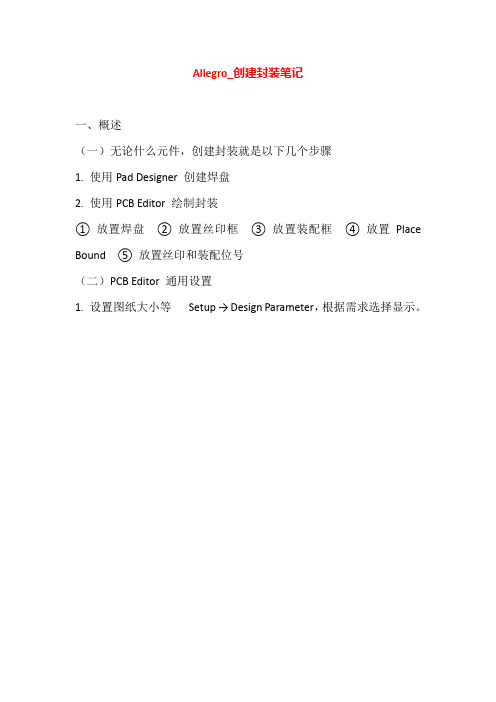
Allegro_创建封装笔记一、概述(一)无论什么元件,创建封装就是以下几个步骤1. 使用Pad Designer 创建焊盘2. 使用PCB Editor 绘制封装① 放置焊盘② 放置丝印框③ 放置装配框④ 放置Place Bound ⑤ 放置丝印和装配位号(二)PCB Editor 通用设置1. 设置图纸大小等Setup → Design Parameter,根据需求选择显示。
2. 设置格点Setup → Gride (0.5)3. 指定焊盘库Setup → User Preferences Editor → 如图设置padpath,psmpath 路径→ apply → OK二、表贴封装创建1. 创建表贴焊盘1)打开Pad Designer2)第一页,设置参数,一般为mm,精度为4(也可以设置成mil,精度为2);勾选“suppress unconnected pads;legacy artwork” ;可以在第一页看到焊盘的形状。
3)1第二页,勾选single layer mode;设置如图所示位置,其他位置不需要设置。
soldermask 一般比regular Pad 大0.2mm,Pastmask 和regular Pad 大小相同。
** suppress unconnected pads;legacy artwork 去除非功能焊盘,但在光绘中保留,单从字面很难理解这是干什么的,结合后面画板子的情况,目前个人把它理解为是一个使能选项,即允其他操作去除非功能焊盘,非官方解释。
** 在设置时可以将图标点在每一行前面小方框位置,鼠标右键可Copy 当前行数据,同样,鼠标右键可粘贴到目标行。
** Thermal Relief,Anti Pad 是针对通孔焊盘负片设计时的参数,表层贴片焊盘不需要。
2. 使用PCB Editor 绘制封装1)打开PCB Editor,选择Package symbol。
PowerPCB元件封装制作图文详解!

是 PowerPCB 中用来存放 Part Decal--及保存器件的封装特性的
场所。 在完成 Decal 封装制作后,必须将
它们命名保存到该库中。 应该与 Part Type 建立对应关系。
库文件 名.pd4
EDA365 论坛网 , r )
a; E4 q! D; X' j
Import 与 Export 命令将 Decal 元件导
(1)名词解释
EDA 设计师论坛$ o0 k$ f$ v8 |+ a
名称
形状例
含义与用途
EDA365 论坛网站|PC B论坛|PCB layout 论坛|SI 仿真技术 论坛 2 a& j9 B9 T e1 @1 | H
PCB Decal
EDA365 论坛网站|PCB 论坛|PCB la yout 论坛|SI 仿真技术论 坛 7 E, @& V8 h5 ~! _
资料。电气信息主要是指与管脚极性、管脚配制、器件内部电路等相关的说明与
示意图,而物理信息应该指器件的物理尺寸:包括外框尺寸、管脚间距、孔径大
小等封装尺寸数据。在设计过程中只要根据上述电气与封装物理数据,就可以完
成器件制作。
+ X* U S* Z( h; ?" |! i* [1 j
既然一般的器件通过它们的电气与封装特性就可以确定,那么在 PowerPCB
Decal。而且一个 下调用元件时使用的都是 Part Type。 EDA365 论坛网站|PCB论坛| PCB layout论 坛|SI仿 真 技 术论 坛 #
Part Type 名下可 以分配多个 Part
G1 X1 s% u( t2 T7 s) b
注意:
Decal(因为一个
Cadence绘制PCB流程

Cadence绘制PCB流程使用软件版本号:Cadence 16.6一、SCH原理图设计1.1原理图设计1.2标注、DRC电气规则检测1.3网络表netlist生成 (设置元件封装)二、PCB绘制2.1零件库开发零件库开发包括:1、创建焊盘 2、创建零件封装2.1.1 pad结构和零件文件类型在Allegro系统中,建立一个零件(Symbol)之前,必须先建立零件的管脚(Pin)。
元件封装大体上分两种,表贴和直插。
针对不同的封装,需要制作不同的Padstack。
首先介绍Pad焊盘的结构,详见下图:pad焊盘结构1. Regular Pad,规则焊盘。
● Circle 圆型● Square 正方型● Oblong 拉长圆型● Rectangle 矩型● Octagon 八边型● Shape形状(可以是任意形状)。
2. Thermal relief,热风焊盘。
● Null(没有)● Circle 圆型● Square 方型● Oblong 拉长圆型● Rectangle 矩型● Octagon 八边型● flash形状(可以是任意形状)。
3. Anti pad,隔离PAD。
起一个绝缘的作用,使焊盘和该层铜之间形成一个电气隔离,同时在电路板中证明一下焊盘所占的电气空间。
● Null(没有)● Circle 圆型● Square 方型● Oblong 拉长圆型● Rectangle 矩型● Octagon 八边型● Shape形状(可以是任意形状)。
4. SOLDERMASK:阻焊层,作用:为了避免相邻铜箔导线短路和减缓铜箔氧化,在PCB板覆盖绿油解决问题。
如果将绿油覆盖待焊盘上,则焊盘无法焊接。
所以提出阻焊层概念,即在覆盖绿油位置 为焊盘开个窗口,使绿油不覆盖窗口(该窗口的大小必须大于焊盘尺寸)。
可以理解成去阻焊层(即使用模具上绿油时,将焊盘位置遮挡,其他位置上绿油)(1)负片时,Allegro使用Thermal Relief和Anti-Pad;(VCC和GND层)(2)正片时,Allegro使用Regular Pad。
Allegro焊盘和封装制作

根据元件的DATASHEET放置焊盘数量 在命令框内输入“x 0 0”,根据之前的设置,将出现1到4PIN,将X轴
的方向改为左,输入“x 7.62,7.62”出现5到8PIN。
已经放置好的 焊盘图片
增加元 件丝印
单击 Add→Li ne
增加元 件位号
单击 Layout→ Labels→ Ref Des
增加元 件型号/ 元件值
单击 Layout→ Labels→
Value
增加元件 占地区域 和高度
单击 Setup→
Areas→
Package Height
增加元件尺 寸
单击 Dimension→
Linear Dim,再用 鼠标点击需 要测量的 2PIN
序号
必要、有导电性
视需要而定、有导 电性 必要
元件的位号。 元件型号或元件值。
必要 必要
元件外形和说明:线条、 弧、字、Shape 等。
元件占地区域和高度。
必要 必要
禁止布线区 禁止放过孔区
视需要而定 视需要而定
PASTEMASK_T 焊盘实际大小 OP
黄色字体部分为贴片焊盘所需要参数
先建立一 个封装, 在Alle来自ro 里面,单 击File→Ne
w
单击 Setup→Drawi
ng Size
选择焊盘
单击 Layout→Pin
在焊盘库
里选择之
前做好的 焊盘,单击 “OK”进行 放置。
比实际焊盘小 0.1MM
焊盘实际大小
Thermal Pelief
比实际焊盘大 0.2MM
比实际焊盘大 0.1MM
比实际焊盘大 0.2MM
在PCB设计过程中难免会遇到元件封装库中没有的元件封装(共70张PPT)

3、电容 CAPACITORS
通常分为电解电容和无极性电容两种 封装形式也有插针式封装和贴片式封装两种
4、双列直插封装DIP
5、双列小贴片封装SOP
6、引脚栅格阵列封装PGA
7、错列引脚栅格阵列封装SPGA
8、无引出脚芯片封装LCC
9、方形贴片封装QUAD
10、球形栅格阵列封装BGA
焊盘间距 单位为英寸元件名来自同一个元件名可以对应不同
的元件封装,选
用哪个,完全取
决于实际元件的
外形尺寸
电解电容
元件名
原理图元件库中 的元件符号
斜杠前的数字标示焊盘之间的
间距,后面数字标示电容外 直径
元件封装放置工具
View/Toolbars/Placement Tools
放置焊盘
放置过孔
画线
放置文本 说明
焊盘在TopLayer
5)元件封装的轮廓绘制
执行菜单Place / Track放置连线 执行Place / Arc放置圆弧
在TopOverlay上 绘制
6) 修改封装名称
更改元件封 装的名称
7)距离测量
Reports / Measure Distance
8)设置引脚1为参考点 Edit / Set Reference / Pin1
于同一个元件,经常有不同的封装形式,元件 封装的主要参数是形状尺寸,只有尺寸正确的 元件才能安装并焊接在电路板上。
元件封装图结构:
一般元件的封装图结构包含元件外形、焊盘 和元件属性三部分组成。
元件图形:是元件的几何图形,不具备电气性质。
焊盘:是元件的引脚,焊盘上的号码就是管脚号码。
元件属性:用于设置元件的位置、层次、标号和注释
PCB元件封装的创建.

第9章PCB元件封装的创建元件的封装是指原件焊接到电路板时所指示的外观和焊点的位置。
不同的元件也可共用同一元件封装,同种元件也可能有不同的零件封装。
在PADS中进行PCB设计时,需要应用一个具体图形来表示实际的元器件,这种图形称为“PCB Decal(PCB封装)”。
一个封装可以对应不同的元器件,这就需要对相同封装的元器件进行区分。
在PCB设计中添加一个元器件的同时,必须保证这个元器件PADS库中已经存在这个元器件类型。
元件类型(Part Type)包含3个元素:(1)逻辑符号(Logic Symbol),或CAE封装;(2)P PCB封装(PCB Decal);(3)电性能参数(Electrical parameters),例如,引脚号(Pin Number)和分配门(Gate Assignments)。
9.1 创建PCB封装PCB封装是元件的物理表示,即提供它的引脚图形。
PCB封装包括元件引脚的各个端点和元件的外框。
所有的PCB封装都是在PADS Layout的PCBDecal Editor(PCB封装编辑器)中创建的。
执行Tool/PCB Decal Editor菜单命令,打开封装编辑器。
字符Name和Type以及一个PCB封装原点标记出现在编辑器中,如图9-1所示。
图9-1 封装编辑器字符Name代表一个元件的参考编号,字符Type代表元件类型,原点标记用来标识元件的原点位置,可用于PADS Layout中的移动、旋转和其它相关元件的操作。
下面通过创建一个26脚连接器的PCB封装来学习PCB封装的创建。
9.1.1 添加端点(Add Terminals)创建PCB封装,首先就要添加端点,端点表示元件的各个引脚。
每个端点加到封装后都有一个编号,每个端点编号就是封装的引脚号,例如端点1是引脚号1,端点2 是引脚号2等。
第9章PCB元件封装的创建174 (1)从工具栏中选择图标,弹出Decal Editor Drafting Toolbar(绘图工具栏),如图9-2所示。
2封装工艺流程

TAB的关键技术——
2、TAB载带制作技术
TAB载带的分类和制作工各艺TAB载带的特点:
Cu箔单层带:先成冲本制的出,标制准作的工定艺位简传单输,孔耐后热清性洗能Cu好箔,,但一不面涂 光能刻进胶行,老进化行筛光选刻测、试曝芯光片、。显影,背面涂胶后腐 蚀、去胶、电镀和退火处理。
其优点:很好地避免或减小了减薄引起的硅片翘曲以 及划片引起的芯片边缘损害,DBT更是能去除硅片背面 研磨损伤,并能除去芯片引起的微裂和凹槽。3、芯片贴装硅源自减薄 芯片切割 硅片贴装 芯片互连
成型技术即
打码 上焊锡 切筋成形
(塑料封装) 去飞边毛刺
定义:又叫芯片粘贴,是将芯片固定于封装基板或引脚架 芯片的的承载座上的工艺过程。
缺点:胶中有机成分与溶剂必须在热处理时完全去除,以 免对封装结构及其可靠度有损害。
粘贴法的比较
芯片粘贴 的方式:
共晶粘贴法 焊接粘贴法 导电胶粘贴法 玻璃胶粘贴法
1、共晶粘贴应力问题,少用
2、前两个都是利用合金反应粘贴芯片,后两个是用高分 子聚合物粘贴。
3、热稳定性和可靠度不好,不适合高可靠性要求
楔形-楔形键合
显微镜下的图形
超声楔形键合图片
楔形键合的键合点的形状
(1)打线键合技术
打线键合就是用非常细小的线把芯片上焊盘和引线框架 (或者基板)连接起来的过程。 商家从成本考虑的角度,90% 都是使用引线键合技术。
打线 键合 技术 分:
超声波键合(Ultrasonic Bonding,U/S Bonding) 热压键合(Thermocompression Bonding,T/C Bonding) 热超声波键合(Thermosonic Bonding, T/S Bonding)
QFN封装元件组装及质量控制工艺

QFN封装元件组装及质量控制工艺史建卫【摘要】Q FN 封装由于具有良好的电和热性能、体积小、质量轻,在电子产品中被越来越广泛的推广和应用,针对Q FN 封装元件PC B 焊盘设计、焊膏印刷网板开孔设计、贴装工艺、焊接工艺及返修工艺进行了阐述。
%QFN (QuadFlatNo-Lead)Packinghasbeenwidelypromotedandappliedintheelectronic products because of its good electronical and therm al perform ance, sm all volum e and light w eight. In this article, PC B pad design, stencil design for solder paste printing, com ponent m ounting process, reflow soldering and rew ork process ofQ FN packing device w illbe system exposited in detail.【期刊名称】《电子工业专用设备》【年(卷),期】2015(000)002【总页数】10页(P21-30)【关键词】Q FN 封装;热焊盘;网板设计;回流焊接;返修【作者】史建卫【作者单位】中兴通讯股份有限公司,广东深圳518057【正文语种】中文【中图分类】TN605近几年来,由于QFN(方形扁平无引脚)封装具有良好的电热性能、体积小且质量轻,其应用正在快速增长。
采用微型引线框架(Micro Lead Frame)的QFN封装和CSP(Chip Size Package)封装有些相似,但元件底部没有焊球,与PCB 的电气和机械连接是通过PCB焊盘上印刷焊膏,经过回流焊形成的焊点来实现的。
QFN封装对工艺提出了新的要求,本文将系统的对其组装及质量控制工艺进行探讨。
Allegro封装制作教程
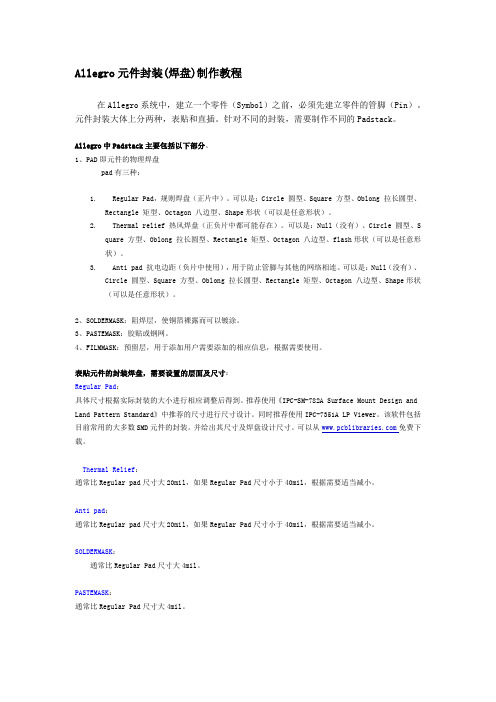
Allegro元件封装(焊盘)制作教程在Allegro系统中,建立一个零件(Symbol)之前,必须先建立零件的管脚(Pin)。
元件封装大体上分两种,表贴和直插。
针对不同的封装,需要制作不同的Padstack。
Allegro中Padstack主要包括以下部分。
1、PAD即元件的物理焊盘pad有三种:1.Regular Pad,规则焊盘(正片中)。
可以是:Circle 圆型、Square 方型、Oblong 拉长圆型、Rectangle 矩型、Octagon 八边型、Shape形状(可以是任意形状)。
2.Thermal relief 热风焊盘(正负片中都可能存在)。
可以是:Null(没有)、Circle 圆型、Square 方型、Oblong 拉长圆型、Rectangle 矩型、Octagon 八边型、flash形状(可以是任意形状)。
3.Anti pad 抗电边距(负片中使用),用于防止管脚与其他的网络相连。
可以是:Null(没有)、Circle 圆型、Square 方型、Oblong 拉长圆型、Rectangle 矩型、Octagon 八边型、Shape形状(可以是任意形状)。
2、SOLDERMASK:阻焊层,使铜箔裸露而可以镀涂。
3、PASTEMASK:胶贴或钢网。
4、FILMMASK:预留层,用于添加用户需要添加的相应信息,根据需要使用。
表贴元件的封装焊盘,需要设置的层面及尺寸:Regular Pad:具体尺寸根据实际封装的大小进行相应调整后得到。
推荐使用《IPC-SM-782A Surface Mount Design and Land Pattern Standard》中推荐的尺寸进行尺寸设计。
同时推荐使用IPC-7351A LP Viewer。
该软件包括目前常用的大多数SMD元件的封装。
并给出其尺寸及焊盘设计尺寸。
可以从免费下载。
Thermal Relief:通常比Regular pad尺寸大20mil,如果Regular Pad尺寸小于40mil,根据需要适当减小。
Proteus中自己制作元件的PCB封装说明

Proteus中制作元件的PCB封装对于封装库中没有的封装或者是与实际的元件不符的封装,就需要自己在Proteus中制作。
下面以制作一个轻触键的PCB封装为例进行说明,步骤如下:图1 轻触键的PCB封装1、打开PCB编辑软件Proteus 7.4 的ARES。
在Proteus ISIS 编辑环境下,选择“Tools”-- “ Netlist to ARES ”或是单击工具栏中的图标按钮,即可进入PCB设计软件ARES界面。
当然也可直接运行Proteus 7.4 ARES 软件进入其编辑界面。
2、放置焊盘在编辑界面中应根据元件的引脚间距放置焊盘及元件所占空间的大小画元件的边框。
在ARES软件界面中点击左侧工具栏中的或图标用于放置焊盘,这时在对象选择器中列出了所有焊盘的外径和内径的尺寸,我们选择S/C-70-30(其中S表示正方形焊盘,C表示圆形焊盘,70为焊盘的外径尺寸,30为内径的尺寸即钻孔直径)如下图:如果列表中没有该尺寸的焊盘,可单击列表上的图标新建焊盘,在弹出的对话框中输入焊盘的名称及选择焊盘的形状后点击确定,如下图:在接着弹出的对话框中设置好焊盘参数后单击确定即可完成焊盘的新建,如下图:除了新建焊盘外还可点击列表上的图标,即可弹出焊盘修改对话框进行已有焊盘的修改,如下图:现在我们开始放置焊盘,将第一个焊盘放在原点处(即X=0;Y=0),如下图:注意:在屏幕下方有光标的坐标显示,可根据该坐标来放置和复制焊盘即画元件边框。
左边的为X坐标,右边的为Y坐标。
单击工具栏中的图标,切换为光标操作模式,选中刚才放置的焊盘,然后选择“Edit / 编辑”- “Replicate / 焊盘复制”菜单项,在弹出的对话框中进行设置(其中,X-Step为X方向焊盘中心点的距离到焊盘中心点的距离;Y-Step为Y方向焊盘中心点的距离到焊盘中心点的距离;由于只在X方向复制一个焊盘,所以设置如下图所示)后点击确定即可复制焊盘到指定位置。
芯片封装设备有哪些芯片封装工艺流程
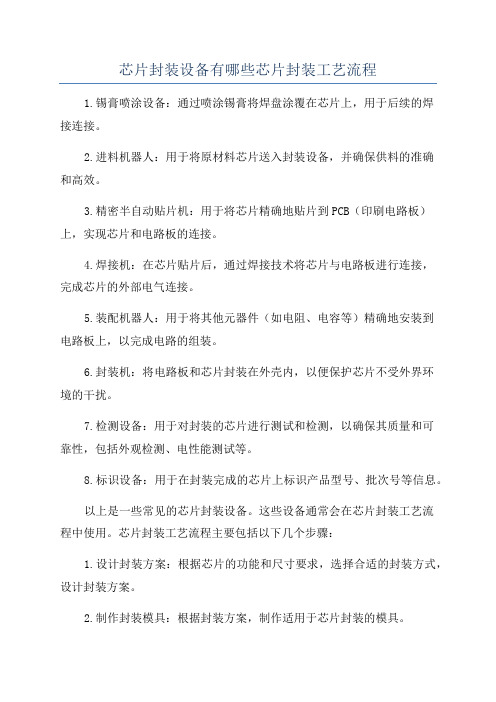
芯片封装设备有哪些芯片封装工艺流程1.锡膏喷涂设备:通过喷涂锡膏将焊盘涂覆在芯片上,用于后续的焊接连接。
2.进料机器人:用于将原材料芯片送入封装设备,并确保供料的准确和高效。
3.精密半自动贴片机:用于将芯片精确地贴片到PCB(印刷电路板)上,实现芯片和电路板的连接。
4.焊接机:在芯片贴片后,通过焊接技术将芯片与电路板进行连接,完成芯片的外部电气连接。
5.装配机器人:用于将其他元器件(如电阻、电容等)精确地安装到电路板上,以完成电路的组装。
6.封装机:将电路板和芯片封装在外壳内,以便保护芯片不受外界环境的干扰。
7.检测设备:用于对封装的芯片进行测试和检测,以确保其质量和可靠性,包括外观检测、电性能测试等。
8.标识设备:用于在封装完成的芯片上标识产品型号、批次号等信息。
以上是一些常见的芯片封装设备。
这些设备通常会在芯片封装工艺流程中使用。
芯片封装工艺流程主要包括以下几个步骤:1.设计封装方案:根据芯片的功能和尺寸要求,选择合适的封装方式,设计封装方案。
2.制作封装模具:根据封装方案,制作适用于芯片封装的模具。
3.准备封装材料:准备封装所需的材料,包括芯片、封装胶、封装材料等。
4.芯片贴片:利用贴片机将芯片精确地贴片到PCB上,并与电路板焊接连接。
5.焊接连接:通过焊接技术将芯片与电路板进行电气连接,一般采用焊膏和热风或回流炉进行焊接。
6.粘贴封装胶:在芯片周围涂覆封装胶,保护芯片并固定其位置。
7.清洗和烘干:清洁封装后的芯片以去除封装胶和焊接残留物,并通过烘干过程确保芯片干燥。
8.封装测试:对封装后的芯片进行各项测试,包括外观检测、电性能测试等。
9.封装包装:将封装完成的芯片进行包装,标记型号、批次号等信息。
以上是芯片封装设备及其封装工艺流程的介绍,芯片封装的流程和设备的选择会因芯片的要求和封装方式的不同而有所差异,但大致步骤都是相似的。
芯片封装工艺的良好执行对于芯片的性能和可靠性有着重要的影响。
Allegro中文教程

Allegro中⽂教程Allegro培训教材⽬录第⼀章焊盘制作-------------------------------------------------------21.1 ⽤Pad Designer 制作焊盘---------------------------------------21.2 制作圆形热风焊盘----------------------------------------------7 第⼆章建⽴封装------------------------------------------------------102.1 新建封装⽂件-------------------------------------------------102.2 设置库路径---------------------------------------------------112.3 画元件封装---------------------------------------------------12 第三章元器件布局----------------------------------------------------223.1 建⽴电路板(PCB)----------------------------------------------223.2 导⼊⽹络表---------------------------------------------------233.3 摆放元器件---------------------------------------------------26 第四章 PCB布线------------------------------------------------------314.1 PCB 层叠结构-------------------------------------------------314.2 布线规则设置-------------------------------------------------344.2.1 对象(object)--------------------------------------------354.2.2 建⽴差分对----------------------------------------------374.2.3 差分对规则设置------------------------------------------384.2.4 CPU与DDR内存芯⽚⾛线约束规则--------------------------404.2.5 设置物理线宽和过孔--------------------------------------464.2.6 设置间距约束规则----------------------------------------524.2.7 设置相同⽹络间距规则------------------------------------564.3 Allegro PCB布线----------------------------------------------564.3.1 ⼿⼯拉线------------------------------------------------564.3.2 应⽤区域规则--------------------------------------------604.3.3 扇出布线------------------------------------------------614.3.4 差分布线------------------------------------------------634.3.5 等长绕线------------------------------------------------654.3.6 分割平⾯------------------------------------------------66 第五章光绘⽂件输出--------------------------------------------------695.1 Artwork 参数设置---------------------------------------------695.2 ⽣成钻孔⽂件-------------------------------------------------755.3 输出底⽚⽂件-------------------------------------------------79第⼀章焊盘制作1.1 ⽤Pad Designer 制作焊盘Allegro 中制作焊盘的⼯作叫Pad Designer ,所有SMD 焊盘、通孔焊盘以及过孔都⽤该⼯具来制作。
- 1、下载文档前请自行甄别文档内容的完整性,平台不提供额外的编辑、内容补充、找答案等附加服务。
- 2、"仅部分预览"的文档,不可在线预览部分如存在完整性等问题,可反馈申请退款(可完整预览的文档不适用该条件!)。
- 3、如文档侵犯您的权益,请联系客服反馈,我们会尽快为您处理(人工客服工作时间:9:00-18:30)。
制作焊盘(元件封装)步骤先制作引脚焊盘,再制作元件封装。
焊接通孔-焊盘制作1.查元件/接插件数据手册(Datasheet),找到“Layout Recommendation”或“MountingPattern”页。
2.找到通孔推荐钻孔尺寸,比如:如图Ф0.89x10其中0.89即为推荐钻孔直径,x10 表示同样的孔有10个。
3.(一般取0.3mm足够焊接操作)比如:钻孔直径为Ф0.89,则焊盘外径可取Ф1.19mm或Ф1.2mm。
4.足够。
比如:钻孔直径为Ф0.89,焊盘外径取Ф1.2mm,则Soldermask直径可取Ф1.3mm。
5.确定热风焊盘(Flash Symbol)(两种):方热风焊盘(PIN1)命名:str A x A o B x B (命名规则)解释:str: Square Thermal Relief;方形散热槽A x A:确定阻焊盘Anti pad 边长= A;B x B: 内边长;圆热风焊盘命名:tr ID x OD x SW – SA (命名规则)解释:tr: Thermal Relief;散热槽内径;一般取焊盘外径即可。
OD: Out Diameter 外径;)一般加0.1mm足够。
保留整数位,一般取0.5mm。
SA:Spoke Angle 开口角度。
SA = 45度。
6.给通过孔焊盘命名(两种):方焊盘(PIN1)命名: A Sq B dA: 正方形焊盘边长;B:钻孔直径;Sq: Square; d: 钻孔的孔壁必须上锡比如:2Sq1p7d 方焊盘,正方形焊盘边长2mm,钻孔直径1.7mm。
圆焊盘命名: A Cir B dA: 焊盘外径B:钻孔直径;Cir:Circle;d: 钻孔的孔壁必须上锡比如:2Sq1p7d 圆焊盘,焊盘外径2mm,钻孔直径1.7mm。
7.启动软件“Allegro PCB Design GXL”制作热风焊盘。
File→New,Drawing Type选择:Flash Symbol。
设置Setup→ Design Parameters→ Design,单位选Millimeter; Accuracy: 4 修改Extents区域。
设置Setup→ Grid, 设置格点参数。
A:制作方热风焊盘:Shape→ Filled shape 或者Polygon,然后画出图形。
B:制作圆热风焊盘:Add→ Flash, 然后输入参数,确定即可。
8.启动软件“Pad Designer(Pad Editor)”制作通过孔焊盘(PIN1方焊盘)。
File→New,Padstack Type 选择:Thru Pin;Padstack name 选择要保存的目录,再输入孔名,比如:Pad1p2Sq0p89d (方焊盘)。
窗口下边栏修改单位Units:Millimeter;精度(小数点位数)Decimal places: 4;Start页:Select Padstack usage:Thru Pin;Select the default pad geometry: Square;(方焊盘)Drill 页:Hole type:Circle;(钻孔形状:圆孔)Finished diameter :0.89; (钻孔直径:Ф0.89mm ) Hole/Slot Plating : Plated ; (孔壁是否镀锡:镀锡)Drill Symbol 页: Type of drill figure: Triangle ; (钻孔符号的形状:三角形) Drill figure width : 0.89; (钻头宽: 0.89mm ) Drill figure height : 0.89; (钻头高: 0.89mm ) 注:Hexagon X (六角形X );Hexagon Y (六角形Y ); Octagon (八边形); Cross (十字形); diamond (菱形); Oblong X (X 方向椭圆形); Oblong Y (Y 方向椭圆形); Rectangle (长方形)。
Design Layesr 页:a.选中Begin Layer 和Regular Pad 交叉栏,然后在下方操作:Regular Pad on layer BEGIN LAYER:Geometry : Square (外形:正方形)Width : 1.2; (取焊盘外径即可,方焊盘选Square 1.2mm ) b.选中Begin Layer 和Thermal Pad 交叉栏,然后在下方操作:Thermal Pad on layer BEGIN LAYER: Geometry : Flash (外形:热风焊盘)Flash Symbol : pad1p2x1p2o1p4x1p4; (选取前面已经做好的热风焊盘) c.选中Begin Layer 和Anti Pad 交叉栏,然后在下方操作:Anti Pad on layer BEGIN LAYER:Geometry : Square (外形:正方形)Width : 1.4; (取热风焊盘外径即可,方焊盘选Square 1.4mm ) 然后,复制刚设定的三项,依次粘贴到“DEFAULT INTERNAL ”和“END LAYER ”层。
如下图所示:Mask Layesr 页:只需设定 SolderMask_TOP 和 SolderMask_BOTTOM 层即可。
a.选中SOLDERMASK_TOP 和 Pad 交叉栏,然后在下方操作:Pad on layer SOLDERMASK_TOP:Geometry : Square (外形:正方形)设定焊盘尺寸=焊盘外径散热孔尺寸 选择Flash隔离孔尺寸 =热风盘外径Width : 1.4; (方焊盘选Square 1.4mm )然后,复制粘贴到“SOLDERMASK_BOTTOM 层。
如下图所示:其他层不需要设定。
Options 页:勾选“Suppress unconnected internal pads; Legacy artwork ”File →Save 。
结束。
9. 启动软件“Pad Designer (Pad Editor )”制作通过孔焊盘(圆焊盘)。
File →New,Padstack Type 选择: Thru Pin ;Padstack name 选择要保存的目录,再输入孔名,比如:Pad1p2Cir 0p89d (圆焊盘)。
窗口下边栏修改单位Units :Millimeter ;精度(小数点位数)Decimal places: 4;Start 页: Select Padstack usage : Thru Pin ; Select the default pad geometry: Circle ;(圆焊盘) Drill 页: Hole type :Circle ; (钻孔形状:圆孔) Finished diameter :0.89; (钻孔直径:Ф0.89mm ) Hole/Slot Plating : Plated ; (孔壁是否镀锡:镀锡)Drill Symbol 页: Type of drill figure: Triangle ; (钻孔符号的形状:三角形) Drill figure width : 0.89; (钻头宽: 0.89mm ) Drill figure height : 0.89; (钻头高: 0.89mm ) 注:Hexagon X (六角形X );Hexagon Y (六角形Y ); Octagon (八边形); Cross (十字形); diamond (菱形); Oblong X (X 方向椭圆形); Oblong Y (Y 方向椭圆形); Rectangle (长方形)。
Design Layesr 页:a.选中Begin Layer 和Regular Pad 交叉栏,然后在下方操作:Regular Padon layer BEGIN LAYER:设定焊盘尺寸=焊盘外径散热孔尺寸 选择Flash隔离孔尺寸 =热风盘外径Geometry:Circle(外形:圆形)Diameter:1.2;(取焊盘外径即可,圆焊盘选circle 1.2mm)b.选中Begin Layer和Thermal Pad 交叉栏,然后在下方操作:Thermal Pad on layer BEGIN LAYER:Geometry:Flash(外形:热风焊盘)Flash Symbol:tr1p2x1p3x0p5-45;(选取前面已经做好的热风焊盘)c.选中Begin Layer和Anti Pad 交叉栏,然后在下方操作:Anti Pad on layer BEGIN LAYER:Geometry:Circle(外形:圆形)Diameter:1.3;(取热风焊盘外径即可,圆焊盘选Circle 1.3mm)然后,复制刚设定的三项,依次粘贴到“DEFAULT INTERNAL”和“END LAYER”层。
如下图所示:Mask Layesr页:只需设定SolderMask_TOP 和SolderMask_BOTTOM层即可。
a.选中SOLDERMASK_TOP和Pad 交叉栏,然后在下方操作:Pad on layer SOLDERMASK_TOP:Geometry:Circle(外形:圆形)Diameter:1.3;(圆焊盘选Circle 1.3mm)然后,复制粘贴到“SOLDERMASK_BOTTOM层。
如下图所示:其他层不需要设定。
Options页:勾选“Suppress unconnected internal pads; Legacy artwork”File Save。
结束。
10.焊接通孔焊盘到此就制作完成了。
后续在元件/连接器封装的制作中就可引用这些焊盘了。
定位孔制作定位孔不需焊接,也就不需要焊盘。
1.查元件/接插件数据手册(Datasheet),找到“Layout Recommendation”或“MountingPattern”页。
2.找到定位孔推荐钻孔尺寸,比如:如图Ф3.25x2其中3.25即为推荐钻孔直径,x2 表示同样的孔有2个。
此定位孔不需要热风焊盘、焊盘和阻焊盘。
3.启动软件“Pad Designer(Pad Editor)”制作定位孔。
File New,Padstack Type 选择:Mechanical Hole;Padstack name 选择要保存的目录,再输入孔名,比如:MHole3p25mm。
窗口下边栏修改单位Units:Millimeter;精度(小数点位数)Decimal places: 4;Start页:Select Padstack usage:Mechanical Hole;Select the default pad geometry: Circle;(圆孔)Drill 页:Hole type:Circle;(钻孔形状:圆孔)Finished diameter:3.25;(钻孔直径:Ф3.25mm)Hole/Slot Plating:Non-plated;(孔壁是否镀锡:不镀锡)Drill Symbol 页:Type of drill figure: Triangle;(钻孔符号的形状:三角形)Drill figure width:3.25;(钻头宽:3.25mm)Drill figure height:3.25;(钻头高:3.25mm)注:Hexagon X (六角形X);Hexagon Y (六角形Y);Octagon (八边形);Cross (十字形);diamond (菱形);Oblong X (X方向椭圆形);Oblong Y (Y方向椭圆形);Rectangle (长方形)。
